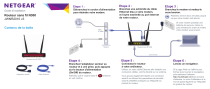Guide d'installation
Etape 1 :
Etape 2 :
Etape 3 :
Débranchez le cordon d'alimentation
pour éteindre votre modem.
Branchez une extrémité du câble
Ethernet bleu à votre modem,
et l'autre extrémité au port Internet
de votre routeur.
Branchez le modem et mettez-le
sous tension.
Routeur sans fil N300
JWNR2010 v3
Contenu de la boîte
Patientez environ deux minutes jusqu'à
ce que votre modem soit allumé.
Si votre modem possède une
batterie de secours, retirez-la
puis réinsérez-la avant de mettre
votre modem sous tension.
Internet
ADSL
ou câble
Modem
Routeur sans fil N300
(non fourni)
Routeur sans fil N300
Adaptateur secteur
Câble Ethernet
Etape 4 :
Etape 5 :
Etape 6 :
Branchez l'adaptateur secteur au
routeur et à une prise, puis appuyez
sur le bouton d'alimentation
(On/Off) du routeur.
Connectez le routeur
à votre ordinateur.
Lancez un navigateur.
Utilisez un autre câble Ethernet afin d'établir une
connexion câblée, comme illustré sur ce schéma.
Attendez que le voyant Sans fil
en vert continu.
Vous pouvez également établir une connexion
sans fil en utilisant les paramètres de sécurité
sans fil prédéfinis indiqués sur l'étiquette du
produit du routeur.
Si la page Web ne s'affiche pas,
fermez puis rouvrez le navigateur,
puis saisissez l'adresse
http://routerlogin.net dans la barre
d'adresse. Le nom d'utilisateur et le
mot de passe figurent sur l'étiquette
du produit du routeur.
s'allume
Sécurité sans fil prédéfinie
Ce produit possède un nom de réseau Wi-Fi (SSID) et une clé réseau (mot de passe)
uniques. Le SSID et le mot de passe par défaut sont générés pour chaque périphérique
(à l'image d'un numéro de série) afin de protéger et d'optimiser votre sécurité sans fil.
Ces informations figurent sur l'étiquette du produit située sur le routeur.
NETGEAR vous recommande de ne pas modifier le nom de réseau Wi-Fi (SSID) ou
le mot de passe prédéfinis. Si vous modifiez ces paramètres, les informations
indiquées en dessous du produit ne sont plus valables.
Connectez des périphériques sans fil à
votre routeur
Choisissez la méthode manuelle ou la méthode WPS (Wi-Fi Protected Setup) pour
ajouter des ordinateurs portables et divers périphériques à votre réseau sans fil.
Méthode manuelle
1. Lancez l'utilitaire qui gère vos connexions sans fil sur le périphérique sans
fil que vous souhaitez connecter à votre routeur (iPhone, ordinateur
portable, ordinateur, console de jeu).
Cet utilitaire recherche l'ensemble des réseaux sans fil disponibles.
2. Recherchez le nom de réseau sans fil (SSID) NETGEAR prédéfini et
sélectionnez-le.
Le nom de réseau Wi-Fi (SSID) prédéfini est indiqué sur l'étiquette du produit
située sur le routeur.
Identifiez les paramètres de réseau sans fil prédéfinis sur votre routeur et
inscrivez-les ici :
Wi-Fi network name (SSID) (Nom de réseau Wi-Fi [SSID]) ______________
Remarque : si vous avez modifié le nom de votre réseau lors du processus
d'installation, recherchez ce nouveau nom de réseau.
3. Saisissez le mot de passe prédéfini (ou votre mot de passe personnalisé si
vous l'avez modifié) et cliquez sur Connect (Connecter).
Network key (password) (Clé réseau [mot de passe]) __________________
4. Répétez les étapes 1 à 3 pour ajouter des périphériques sans fil
supplémentaires.
Si vous modifiez les paramètres de réseau sans fil prédéfinis, inscrivez les
nouveaux paramètres ici :
Méthode WPS
Wireless network name (SSID) (Nom de réseau sans fil [SSID]) ____________
Si votre périphérique sans fil prend en charge la fonctionnalité WPS (Wi-Fi
Protected Setup), que NETGEAR appelle la méthode Push 'N' Connect, il vous
sera peut-être demandé d'appuyer sur un bouton WPS situé sur le routeur au
lieu de saisir un mot de passe. Le cas échéant :
Network key (password) (Clé réseau [mot de passe]) ____________________
Si vous avez besoin de récupérer ou de mettre à jour votre mot de passe,
saisissez l'adresse http://www.routerlogin.net dans un navigateur Web et
connectez-vous en utilisant le nom d'utilisateur par défaut (admin) et le mot de
passe par défaut (password).
Sélectionnez Wireless Settings (Paramètres réseau sans fil) pour localiser.
NETGEAR, Inc.
350 East Plumeria Drive
San Jose, CA 95134 USA
Juillet 2013
1. Appuyez sur le bouton WPS du routeur.
2. Dans un délai de deux minutes, appuyez sur le bouton WPS situé sur le
périphérique client ou suivez les instructions relatives à la fonctionnalité
WPS de votre périphérique sans fil afin de terminer la procédure WPS.
Le périphérique est alors connecté à votre routeur.
NETGEAR, le logo NETGEAR et Connect with Innovation sont des marques commerciales et/ou des
marques déposées de NETGEAR, Inc. et/ou des filiales de NETGEAR aux Etats-Unis et/ou dans d'autres
pays. Les informations sont sujettes à changement sans préavis. © NETGEAR, Inc. Tous droits réservés.
3. Répétez cette procédure pour ajouter des périphériques sans fil WPS
supplémentaires.
Remarque : le WPS ne prend pas en charge la sécurité WEP. Si vous tentez de
connecter un client WEP à votre réseau à l'aide de la fonctionnalité WPS, cela ne
fonctionnera pas.
Assistance
Merci d'avoir choisi les produits NETGEAR.
Après l'installation de votre appareil, notez le numéro de série inscrit sur l'étiquette de
votre produit. Il vous sera nécessaire pour enregistrer votre produit à l'adresse
https://my.netgear.com.
Vous devez enregistrer votre produit avant de pouvoir utiliser l'assistance
téléphonique de NETGEAR. NETGEAR vous recommande d'enregistrer votre
produit sur le site Web de NETGEAR. Pour obtenir des mises à jour de produits et
accéder au support Web, rendez-vous à l'adresse http://support.netgear.com.
NETGEAR vous recommande d'utiliser uniquement les ressources d'assistance
officielles de NETGEAR.
Vous pouvez obtenir le manuel de l'utilisateur en ligne à l'adresse
http://downloadcenter.netgear.com ou via un lien dans l'interface utilisateur
du produit.
Pour consulter la déclaration de conformité actuelle pour l'UE rendez-vous sur le site
http://support.netgear.com/app/answers/detail/a_id/11621/.
">